warning OPEL CORSA 2014.5 Εγχειρίδιο Οδηγιών Χρήσης και Λειτουργίας (in Greek)
[x] Cancel search | Manufacturer: OPEL, Model Year: 2014.5, Model line: CORSA, Model: OPEL CORSA 2014.5Pages: 201, PDF Size: 3.14 MB
Page 50 of 201
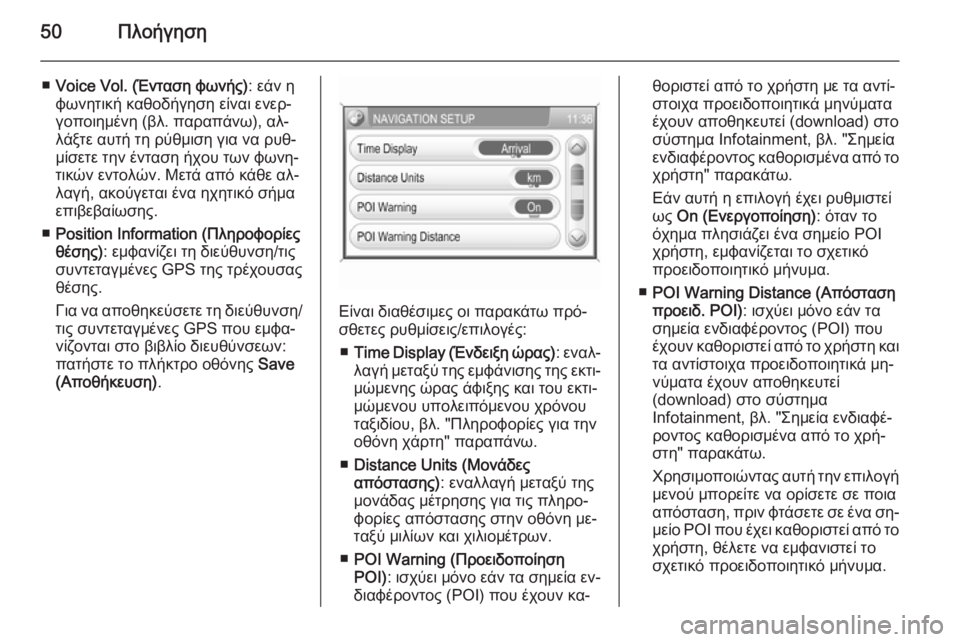
50Πλοήγηση
■Voice Vol. (Ένταση φωνής) : εάν η
φωνητική καθοδήγηση είναι ενερ‐
γοποιημένη (βλ. παραπάνω), αλ‐
λάξτε αυτή τη ρύθμιση για να ρυθ‐
μίσετε την ένταση ήχου των φωνη‐
τικών εντολών. Μετά από κάθε αλ‐
λαγή, ακούγεται ένα ηχητικό σήμα
επιβεβαίωσης.
■ Position Information (Πληροφορίες
θέσης) : εμφανίζει τη διεύθυνση/τις
συντεταγμένες GPS της τρέχουσας θέσης.
Για να αποθηκεύσετε τη διεύθυνση/ τις συντεταγμένες GPS που εμφα‐
νίζονται στο βιβλίο διευθύνσεων: πατήστε το πλήκτρο οθόνης Save
(Αποθήκευση) .
Είναι διαθέσιμες οι παρακάτω πρό‐
σθετες ρυθμίσεις/επιλογές:
■ Time Display (Ένδειξη ώρας) : εναλ‐
λαγή μεταξύ της εμφάνισης της εκτι‐
μώμενης ώρας άφιξης και του εκτι‐
μώμενου υπολειπόμενου χρόνου
ταξιδίου, βλ. "Πληροφορίες για την
οθόνη χάρτη" παραπάνω.
■ Distance Units (Μονάδες
απόστασης) : εναλλαγή μεταξύ της
μονάδας μέτρησης για τις πληρο‐
φορίες απόστασης στην οθόνη με‐
ταξύ μιλίων και χιλιομέτρων.
■ POI Warning (Προειδοποίηση
POI) : ισχύει μόνο εάν τα σημεία εν‐
διαφέροντος (POI) που έχουν κα‐
θοριστεί από το χρήστη με τα αντί‐
στοιχα προειδοποιητικά μηνύματα
έχουν αποθηκευτεί (download) στο
σύστημα Infotainment, βλ. "Σημεία
ενδιαφέροντος καθορισμένα από το χρήστη" παρακάτω.
Εάν αυτή η επιλογή έχει ρυθμιστεί
ως On (Ενεργοποίηση) : όταν το
όχημα πλησιάζει ένα σημείο POI
χρήστη, εμφανίζεται το σχετικό
προειδοποιητικό μήνυμα.
■ POI Warning Distance (Απόσταση
προειδ. POI) : ισχύει μόνο εάν τα
σημεία ενδιαφέροντος (POI) που
έχουν καθοριστεί από το χρήστη και τα αντίστοιχα προειδοποιητικά μη‐
νύματα έχουν αποθηκευτεί
(download) στο σύστημα
Infotainment, βλ. "Σημεία ενδιαφέ‐
ροντος καθορισμένα από το χρή‐
στη" παρακάτω.
Χρησιμοποιώντας αυτή την επιλογή μενού μπορείτε να ορίσετε σε ποια
απόσταση, πριν φτάσετε σε ένα ση‐
μείο POI που έχει καθοριστεί από το
χρήστη, θέλετε να εμφανιστεί το σχετικό προειδοποιητικό μήνυμα.
Page 53 of 201
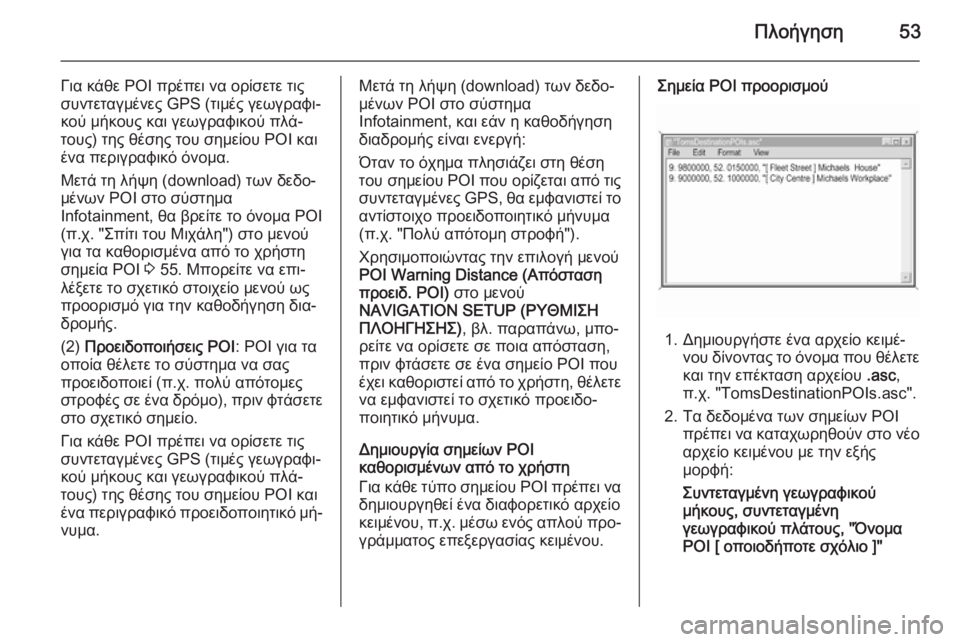
Πλοήγηση53
Για κάθε POI πρέπει να ορίσετε τις
συντεταγμένες GPS (τιμές γεωγραφι‐
κού μήκους και γεωγραφικού πλά‐ τους) της θέσης του σημείου POI και
ένα περιγραφικό όνομα.
Μετά τη λήψη (download) των δεδο‐
μένων POI στο σύστημα
Infotainment, θα βρείτε το όνομα POI
(π.χ. "Σπίτι του Μιχάλη") στο μενού
για τα καθορισμένα από το χρήστη
σημεία POI 3 55. Μπορείτε να επι‐
λέξετε το σχετικό στοιχείο μενού ως
προορισμό για την καθοδήγηση δια‐
δρομής.
(2) Προειδοποιήσεις POI : POI για τα
οποία θέλετε το σύστημα να σας
προειδοποιεί (π.χ. πολύ απότομες
στροφές σε ένα δρόμο), πριν φτάσετε στο σχετικό σημείο.
Για κάθε POI πρέπει να ορίσετε τις
συντεταγμένες GPS (τιμές γεωγραφι‐
κού μήκους και γεωγραφικού πλά‐
τους) της θέσης του σημείου POI και
ένα περιγραφικό προειδοποιητικό μή‐
νυμα.Μετά τη λήψη (download) των δεδο‐
μένων POI στο σύστημα
Infotainment, και εάν η καθοδήγηση
διαδρομής είναι ενεργή:
Όταν το όχημα πλησιάζει στη θέση
του σημείου POI που ορίζεται από τις
συντεταγμένες GPS, θα εμφανιστεί το
αντίστοιχο προειδοποιητικό μήνυμα
(π.χ. "Πολύ απότομη στροφή").
Χρησιμοποιώντας την επιλογή μενού
POI Warning Distance (Απόσταση προειδ. POI) στο μενού
NAVIGATION SETUP (ΡΥΘΜΙΣΗ
ΠΛΟΗΓΗΣΗΣ) , βλ. παραπάνω, μπο‐
ρείτε να ορίσετε σε ποια απόσταση,
πριν φτάσετε σε ένα σημείο POI που
έχει καθοριστεί από το χρήστη, θέλετε να εμφανιστεί το σχετικό προειδο‐
ποιητικό μήνυμα.
Δημιουργία σημείων POI
καθορισμένων από το χρήστη
Για κάθε τύπο σημείου POI πρέπει να
δημιουργηθεί ένα διαφορετικό αρχείο
κειμένου, π.χ. μέσω ενός απλού προ‐
γράμματος επεξεργασίας κειμένου.Σημεία POI προορισμού
1. Δημιουργήστε ένα αρχείο κειμέ‐ νου δίνοντας το όνομα που θέλετε
και την επέκταση αρχείου .asc,
π.χ. "TomsDestinationPOIs.asc".
2. Τα δεδομένα των σημείων POI πρέπει να καταχωρηθούν στο νέοαρχείο κειμένου με την εξής
μορφή:
Συντεταγμένη γεωγραφικού
μήκους, συντεταγμένη
γεωγραφικού πλάτους, "Όνομα
POI [ οποιοδήποτε σχόλιο ]"
Page 55 of 201
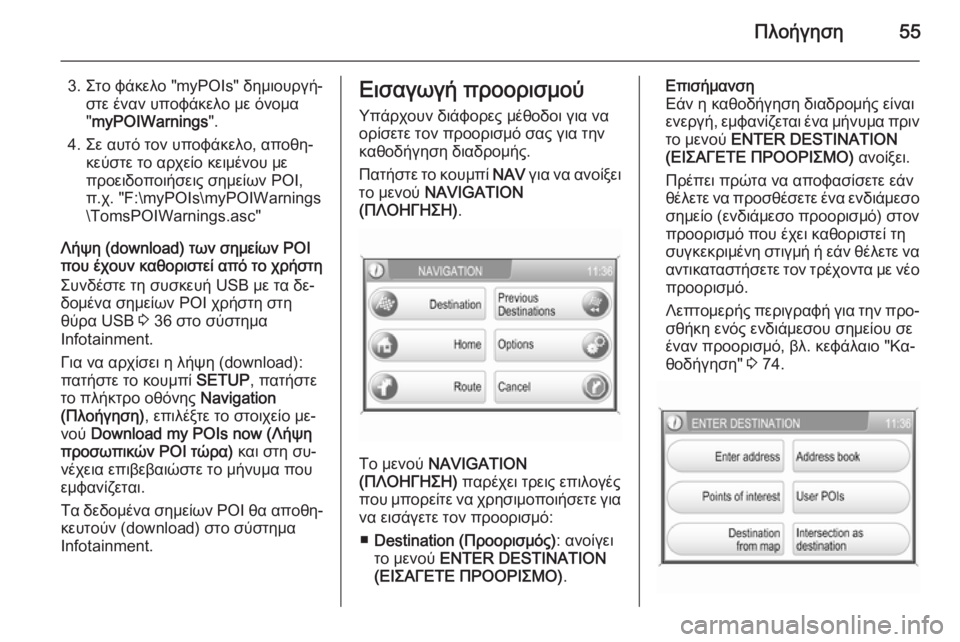
Πλοήγηση55
3. Στο φάκελο "myPOIs" δημιουργή‐στε έναν υποφάκελο με όνομα
" myPOIWarnings ".
4. Σε αυτό τον υποφάκελο, αποθη‐ κεύστε το αρχείο κειμένου με
προειδοποιήσεις σημείων POI,
π.χ. "F:\myPOIs\myPOIWarnings
\TomsPOIWarnings.asc"
Λήψη (download) των σημείων POI
που έχουν καθοριστεί από το χρήστη
Συνδέστε τη συσκευή USB με τα δε‐ δομένα σημείων POI χρήστη στη
θύρα USB 3 36 στο σύστημα
Infotainment.
Για να αρχίσει η λήψη (download):
πατήστε το κουμπί SETUP, πατήστε
το πλήκτρο οθόνης Navigation
(Πλοήγηση) , επιλέξτε το στοιχείο με‐
νού Download my POIs now (Λήψη
προσωπικών POI τώρα) και στη συ‐
νέχεια επιβεβαιώστε το μήνυμα που εμφανίζεται.
Τα δεδομένα σημείων POI θα αποθη‐
κευτούν (download) στο σύστημα
Infotainment.Εισαγωγή προορισμού
Υπάρχουν διάφορες μέθοδοι για να
ορίσετε τον προορισμό σας για την
καθοδήγηση διαδρομής.
Πατήστε το κουμπί NAV για να ανοίξει
το μενού NAVIGATION
(ΠΛΟΗΓΗΣΗ) .
Το μενού NAVIGATION
(ΠΛΟΗΓΗΣΗ) παρέχει τρεις επιλογές
που μπορείτε να χρησιμοποιήσετε για
να εισάγετε τον προορισμό:
■ Destination (Προορισμός) : ανοίγει
το μενού ENTER DESTINATION
(ΕΙΣΑΓΕΤΕ ΠΡΟΟΡΙΣΜΟ) .
Επισήμανση
Εάν η καθοδήγηση διαδρομής είναι
ενεργή, εμφανίζεται ένα μήνυμα πριν
το μενού ENTER DESTINATION
(ΕΙΣΑΓΕΤΕ ΠΡΟΟΡΙΣΜΟ) ανοίξει.
Πρέπει πρώτα να αποφασίσετε εάν
θέλετε να προσθέσετε ένα ενδιάμεσο σημείο (ενδιάμεσο προορισμό) στον
προορισμό που έχει καθοριστεί τη
συγκεκριμένη στιγμή ή εάν θέλετε να
αντικαταστήσετε τον τρέχοντα με νέο προορισμό.
Λεπτομερής περιγραφή για την προ‐
σθήκη ενός ενδιάμεσου σημείου σε
έναν προορισμό, βλ. κεφάλαιο "Κα‐
θοδήγηση" 3 74.
Page 81 of 201

Πλοήγηση81
προηγουμένως μέσω του Avoid
Road Ahead (Αποφυγή δρόμου
παρακάτω) .
■ Use Road In Route List (Χρήση
δρόμου στη λίστα διαδρομών) : ακυ‐
ρώνει την εξαίρεση οδού που πραγ‐
ματοποιήθηκε προηγουμένως
μέσω του Avoid Road In Route List
(Αποφυγή δρόμου στη λίστα
διαδρομών) .
Προσθήκη ενδιάμεσου σημείου
(ενδιάμεσου προορισμού) στη
διαδρομή Οποιαδήποτε στιγμή όταν η καθοδή‐
γηση διαδρομής είναι ενεργή, μπο‐
ρείτε να προσθέσετε ένα ενδιάμεσο
σημείο στη διαδρομή σας.
Πατήστε το κουμπί NAV και στη συ‐
νέχεια επιλέξτε το στοιχείο μενού
Destination (Προορισμός) ή Previous
Destinations (Προηγούμενοι
προορισμοί) .
Στο μήνυμα που εμφανίζεται τώρα,
πατήστε το πλήκτρο οθόνης Add
waypoint (Προσθήκη ενδιάμεσου
σημείου) .Εισάγετε ή επιλέξτε έναν προορισμό
για το ενδιάμεσο σημείο, βλ. κεφάλαιο
"Εισαγωγή προορισμού" 3 55.
Όταν προσθέσετε το ενδιάμεσο ση‐
μείο που επιθυμείτε, το σύστημα
πλοήγησης θα υπολογίσει τη δια‐ δρομή από την τρέχουσα θέση έωςαυτό το νέο ενδιάμεσο προορισμό και
τη διαδρομή από τον ενδιάμεσο
προορισμό έως τον τελικό προορι‐
σμό.
Το ενδιάμεσο σημείο επισημαίνεται στο χάρτη με μια κόκκινη καρό ση‐
μαία.
Όταν φτάσετε στο ενδιάμεσο σημείο,
η καθοδήγηση διαδρομής θα προχω‐ ρήσει αυτόματα ως καθοδήγηση προςτον τελικό προορισμό.
Επισήμανση
Για κάθε διαδρομή, μπορείτε να ορί‐
ζετε μόνο ένα ενδιάμεσο σημείο κάθε
φορά. Εάν υπάρχει ήδη ένα ενεργό
ενδιάμεσο σημείο όταν θέλετε να ορί‐
σετε ένα νέο ενδιάμεσο σημείο, η κα‐ θοδήγηση διαδρομής προς το παλιό
ενδιάμεσο σημείο θα ακυρωθεί.Ενεργοποίηση
προειδοποιήσεων για POI
χρήστη Μπορείτε να ορίσετε "προειδοποιή‐
σεις POI" για POI για τα οποία θέλετε
το σύστημα να σας προειδοποιεί
(π.χ. πολύ απότομες στροφές σε ένα
δρόμο), πριν φτάσετε στο σχετικό ση‐ μείο.
Ορισμός των προσωπικών σας
προειδοποιήσεων POI και λήψη
(download) στο σύστημα
Infotainment, βλ. κεφάλαιο "Χρήση"
3 42.
Ενεργοποίηση προειδοποιήσεων
POI:
Πατήστε το κουμπί SETUP επιλέξτε
το στοιχείο μενού Navigation
(Πλοήγηση) και στη συνέχεια ορίστε
το POI Warning (Προειδοποίηση
POI) ως On (Ενεργοποίηση) .
Δυναμική καθοδήγηση
Όταν είναι ενεργή η δυναμική καθο‐
δήγηση στον προορισμό λαμβάνονται
υπόψη στον υπολογισμό της διαδρο‐
μής όλες οι κυκλοφοριακές συνθήκες,